Jeśli masz do dyspozycji wiele zdjęći chcesz zmienić ich rozmiar do określonego rozmiaru, byłoby głupotą zmieniać rozmiar każdego obrazu jeden po drugim. Alternatywnie możesz wypróbować resizery obrazu, specjalnie zaprojektowane do wykonywania wspomnianego zadania wsadowo. W ubiegłym roku omówiliśmy konwerter obrazów wsadowych o nazwie Photo Magician, który można zastosować do zastosowania wielu predefiniowanych profili konfiguracji, opartych na rozdzielczości i urządzeniu, do procesu konwersji obrazu. Mimo że była dość użyteczna, aplikacja była ograniczona w tym sensie, że nie można zapisać niestandardowych profili konfiguracji. Znalazłem to wspaniałe nowe oprogramowanie, które może to rozwiązać. Oznaczony jako ImBatch - jest to aplikacja do zmiany rozmiaru obrazu i zmiany jego nazwy, która umożliwia tworzenie i zapisywanie wielu zadań konwersji. Możesz zdefiniować Szerokość, wysokość, DPI, nazwa pliku, typ pliku, folder itd. zadania konwersji i zapisz je, aby użyć później na innej partii obrazów. ImBatch obsługuje ogromną liczbę formatów obrazów, takich jak BMP, PNG, RLE, TIF, TIFF, GIF, JPEG itp.
Nie ma wiele do powiedzenia na temat jego kosmetyków - aplikacja ma ciemnoskóry interfejs użytkownika i ogólnie wygląda elegancko. Interfejs ma Uruchom proces obrazu wsadowego, Zapisz zadania do pliku i Załaduj zadania do pliku przyciski w lewym górnym rogu, natomiast Dodaj nowe obrazy, Usuń wybrane obrazy i Usuń wszystkie obrazy przyciski poniżej. The Dodaj zadanie, usuń wybrane zadanie i Usuń wszystkie zadania przyciski są dostępne po prawej stronie.
Aby dodać obrazy do konwersji, po prostu przeciągnij je i upuść nad głównym interfejsem ImBatch.
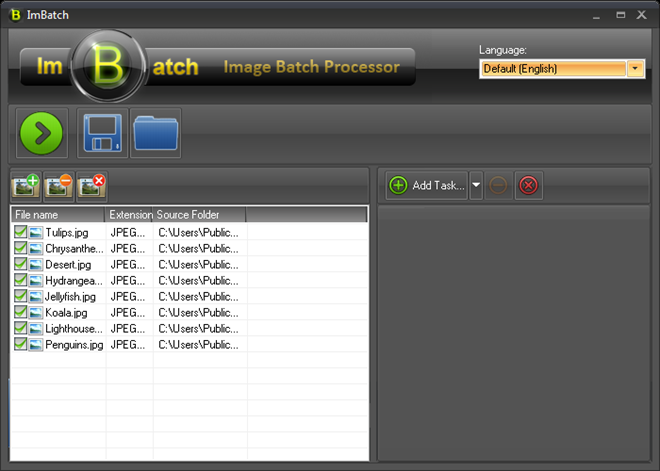
Aby dodać zadanie, kliknij Dodaj zadanie przycisk i wybierz Zmień rozmiar lub Zapisz jako zadanie z menu rozwijanego. Aplikacja pozwala na uruchamianie wielu zadań jednocześnie na jednej partii obrazów. Zmień rozmiar pozwala dostosować Szerokość, wysokość, DPI i Filtr obrazów, natomiast Zapisz jako pozwala wybrać postproces Nazwa pliku, typ pliku i Folder wyjściowy. Po skonfigurowaniu wszystkich ustawień kliknij Zapisz zadanie aby zapisać bieżące ustawienia zadania. Możesz później użyć tych ustawień w innej partii obrazów, ładując je z Załaduj zadanie.
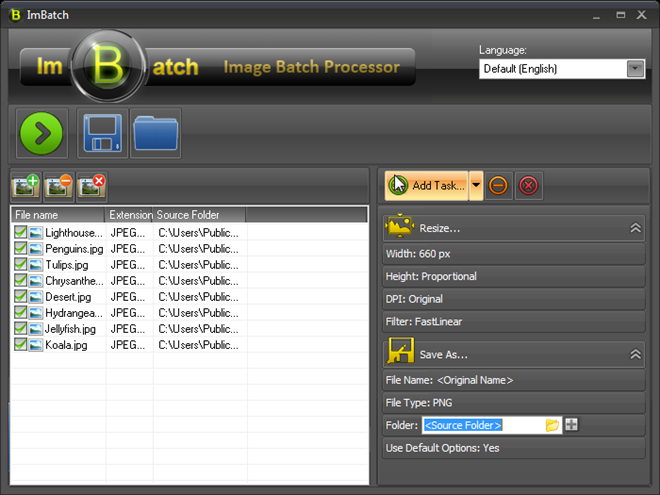
ImBatch to doskonałe narzędzie, które zawierawystarczające ustawienia i opcje oraz zapisywanie wstępnie skonfigurowanych zadań zapewnia dodatkową korzyść. Aplikacja działa w systemach Windows XP, Windows Vista, Windows 7 i Windows 8. Obsługiwane są zarówno systemy operacyjne 32-bitowe, jak i 64-bti.
Pobierz ImBatch













Komentarze